Hurtig forhåndsvisning for at stoppe Windows Update permanent:
- Søg efter Services-applikation på Windows.
- Åbn Windows Update ved at trykke på dobbeltklik.
- Gør opstarten deaktiveret.
- Tryk på knappen Stop og klik på OK.
I 2015 producerede Microsoft en betydelig udgivelse på OS-markedet, som vi alle kender som Windows 10 OS . Siden da har Microsoft udgivet flere opdateringer til dette styresystem for at holde systemet opdateret. Der er visse tidspunkter, hvor deres Windows automatiske opdateringer blive ved med at irritere deres brugere, hvilket også resulterer i en kraftig nedlukning af systemet.
Installation af opdateringerne på Windows , det bruger meget tid og data at fuldføre hele processen. Så der er ingen tvivl om, at du måske tænker på Windows 10-opdateringer på maskinen. Det er derfor, vi vil diskutere Sådan deaktiveres Windows-opdateringer . Der er mange metoder til stede Sluk for Windows Update permanent .
Vi vil nu diskutere en liste over nødvendige Metoder til at deaktivere opdateringer på Windows 10 uden at forårsage fejl.
Metoder til at stoppe Windows Update permanent
Til Sluk permanent for opdateringer på Windows , skal følgende retningslinjer anvendes. Vi vil først angive serviceansøgningen.
Metode 1: Stop Windows Update permanent ved at bruge tjenester
Trin 1: Åbn først Søgefelt & Skriv ned Tjenester der. Nu vil tjenesteindstillingen være tilgængelig og klik på den.
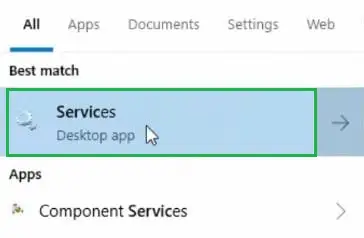
Trin 2: En stor liste vises i det næste vindue. Søg efter Windows opdatering mulighed og højreklik derovre.
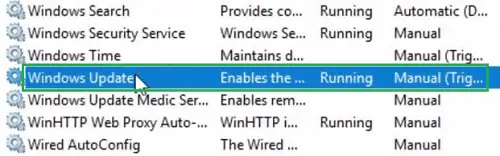
Trin 3: Et nyt pop op-vindue vil blive åbnet. Fra Opstartstype rullemenuen skal du vælge Deaktiver mulighed. Og lige under den, klik på Hold op knap. Til sidst skal du klikke på ansøge knappen for at gemme ændringerne.
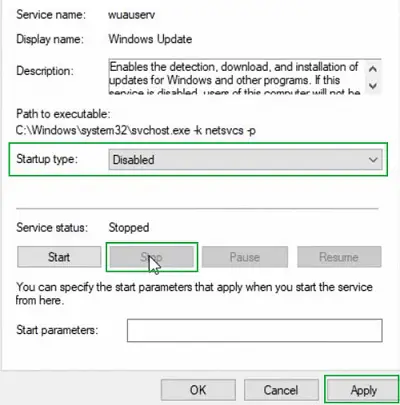
Derfor har vi med succes stoppet Windows 10-opdateringer ved hjælp af tjenesterne på enheden.
Metode 2: Stop Windows Update permanent ved hjælp af gruppepolitik
Trin 1: Åbn igen Søgelinje i Windows 10 og søg efter gpedit.msc . Bare tryk på Enter for at komme videre.
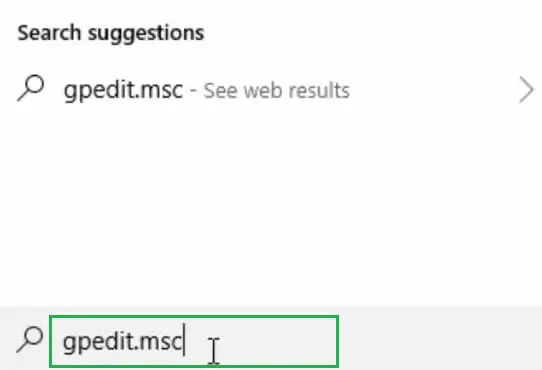
Trin 2: Nu, vinduet til Gruppepolitik vil blive åbnet. I venstre sidebjælke skal du først udvide Administrative skabeloner . Og inde i det, udvid igen mappen Windows-komponenter .
array sorteret i java
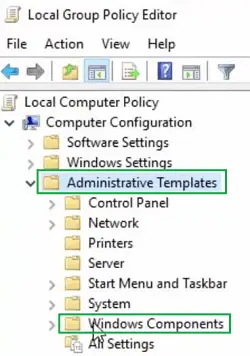
Trin 3: Nu, i højre side af skærmen, skal du dobbeltklikke på indstillingen Konfigurer automatisk opdatering
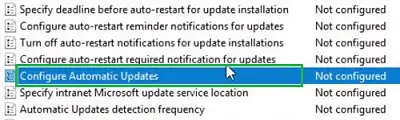
Trin 4: På venstre side af skærmen er der tre knapper. Klik på indstillingen Deaktiver & luk vinduerne.
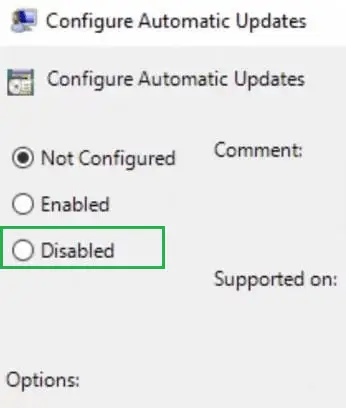
Derfor har vi med succes stoppet Windows 10-opdateringer ved hjælp af gruppepolitikken på enheden.
Metode 3: Stop Windows Update permanent ved hjælp af registreringspolitik
Trin 1: Til stoppe Windows 10 i at opdatere , køre regedit kommando i Søgefelt på enheden. Tryk på Enter for at komme videre.
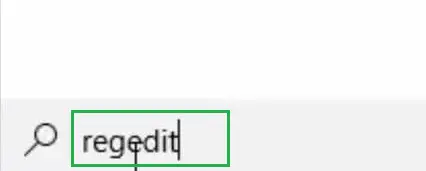
Trin 2: Nu vil et nyt vindue blive åbnet, og nedenstående sti skal følges ved at udvide mapper på venstre side af skærmen. Efter at have nået endepunktet af stien, skal du højreklikke på mappen Windows . Nogle flere muligheder vil være tilgængelige. Blandt dem skal du klikke på Ny mulighed.
Sti: HKEY_LOCAL_MACHINESOFTWAREPoliciesMicrosoftWindows
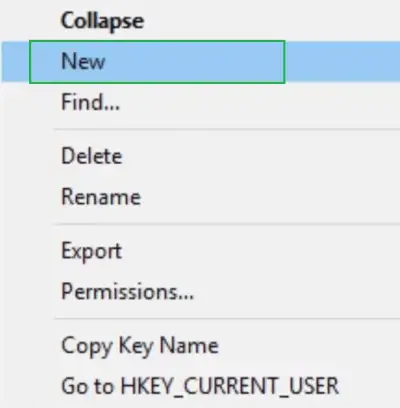
Trin 3: En ny undermappe vil blive oprettet inde i Windows folder. Giv navnet Windows opdatering .
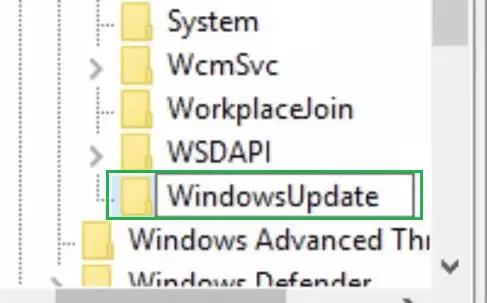
Trin 4: Inde i Windows opdatering ved at bruge den samme proces oprette en anden undermappe. Og angiv dens navn som PÅ .
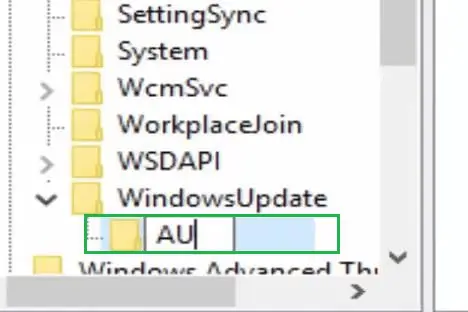
Trin 5: Højreklik hvor som helst i højre side af skærmen. Under Ny valgmulighed, vælg indstillingen DWORD (32-bit) værdi .
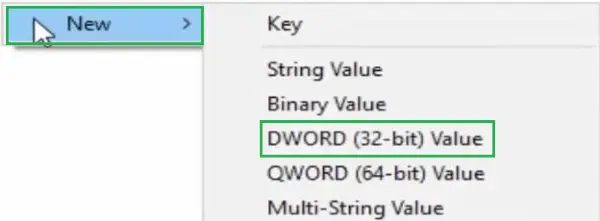
Trin 6: Nu vil en ny værdi blive tilføjet der, og værdien vil være det Ingen automatisk opdatering . Tryk derefter på Enter for at gemme ændringerne og lukke alle vinduer.
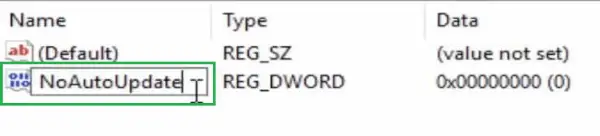
Derfor har vi med succes stoppet Windows 10-opdateringer ved hjælp af registreringspolitikken på enheden.
Metode 4: Stop Windows Update permanent ved hjælp af Task Scheduler
Trin 1: Til Stop med at opdatere Windows 10 , søg efter Opgaveplanlægger i Søgelinje på enheden. En mulighed vil være tilgængelig med samme navn, klik på den for at komme videre.
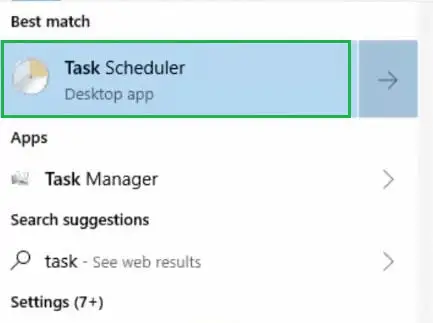
Trin 2: Udvid mappen i venstre side af skærmen Opgaveplanlægningsbibliotek . Udvid mappen igen under en sådan mappe Microsoft . Inde i Microsoft-mappen er Windows mappe vil være tilgængelig.
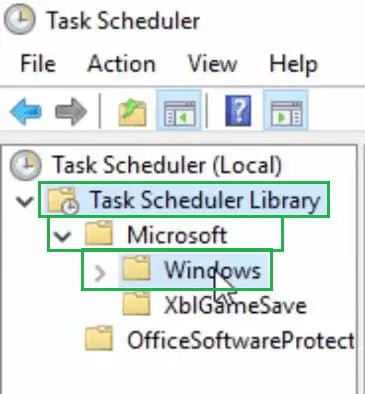
Trin 3: I højre sidevindue, en Planlæg start mulighed er til stede. Højreklik på indstillingen og klik på Deaktiver mulighed for at fuldføre processen.
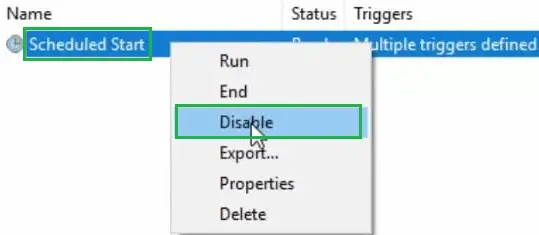
Derfor har vi med succes stoppet Windows 10-opdateringer ved hjælp af Task Scheduler på enheden.
Metode 5: Stop Windows Update permanent ved at sætte opdateringer på pause
Trin 1: Åbn Indstillinger . Klik på i indstillingsvinduet Opdatering og sikkerhed mulighed.
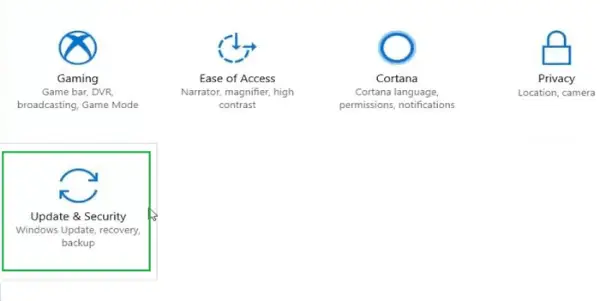
Trin 2: I det næste vindue skal du klikke på Avancerede indstillinger under Opdater indstillinger .
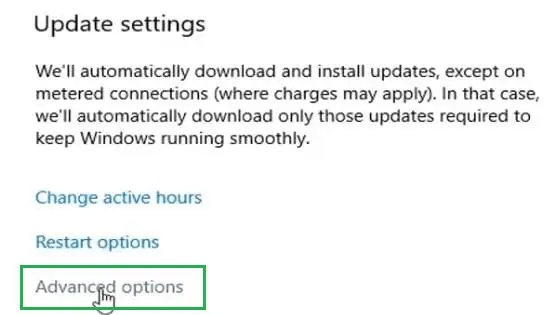
Trin 3: Inde i det næste vindue er Sæt opdateringer på pause mulighed vil være tilgængelig & aktivere knappen. Det vil sætte opdateringerne på pause i Windows 10 i 35 dage.

Derfor har vi med succes stoppet Windows 10-opdateringer ved hjælp af pausemetoden på enheden.
Metode 6: Stop Windows Update permanent ved hjælp af Metered Connection
Trin 1: I første omgang Indstillinger vindue vil blive åbnet. Så blandt så mange muligheder flytte for Netværk og internet mulighed. Klik på den for at åbne.
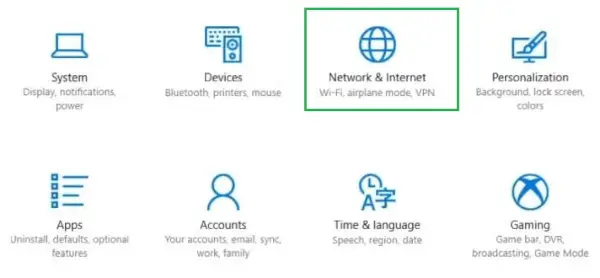
Trin 2: I det næste vindue skal du klikke på indstillingen fra venstre side Ethernet .
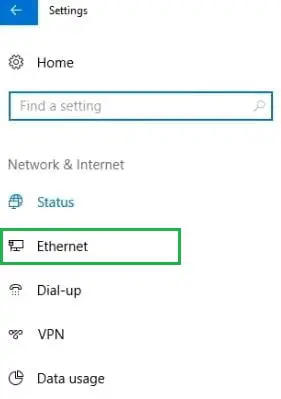
Trin 3: I det næste vindue vil en mulighed være til stede som Målt tilslutning . Aktiver knappen nedenfor.
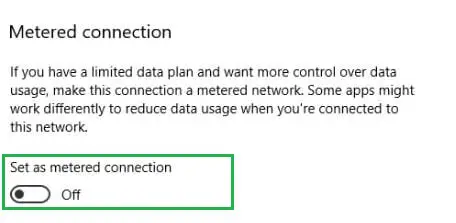
Derfor har vi med succes stoppet Windows 10-opdateringer ved hjælp af Metered Connection-metoden på enheden.
Trin 7: Stop Windows Update permanent ved at afinstallere opdateringer
Trin 1: Også i dette tilfælde Indstillinger af Windows vil blive åbnet. I det vindue skal du klikke på Opdatering og sikkerhed mulighed.
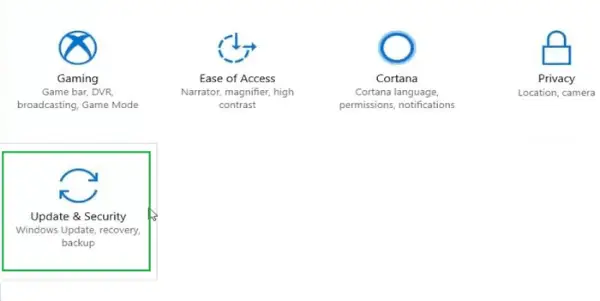
Trin 2: I det næste vindue, i venstre sidebjælke, skal du klikke på indstillingen Windows opdatering fra så mange muligheder der findes.
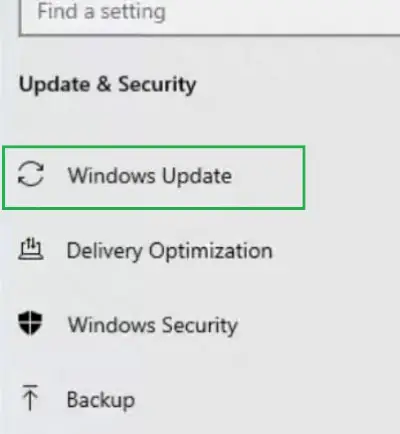
Trin 3: Derefter skal du klikke på Se opdateringshistorik mulighed for at komme videre.
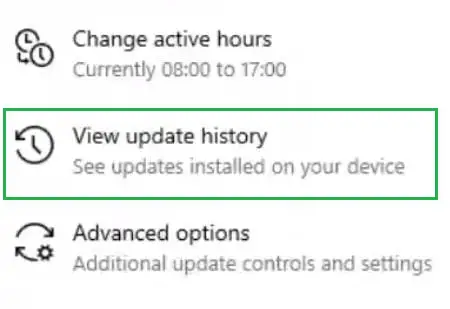
Trin 4: I det næste vindue skal du klikke på Afinstaller opdateringer for at fjerne de installerede opdateringer fra enheden.
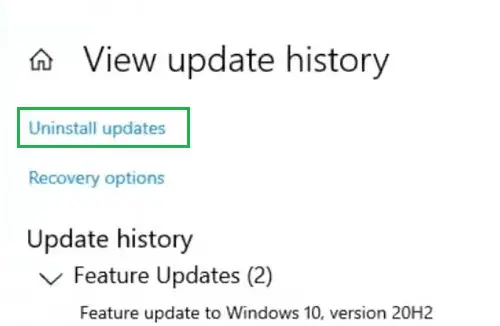
salman khan khan alder
Derfor har vi med succes stoppet Windows 10-opdateringer ved at afinstallere opdateringer fra enheden.
Konklusion
Dette er nogle simple metoder, der er diskuteret for at rydde Windows 10 opdateringsproblem . Men at bruge nogle af metoderne giver måske ikke en ordentlig og permanent løsning på det. Alle metoderne til Luk Windows Update permanent skal bruges én efter én. Ellers kan du modtage en anden Windows 10 Update Patch på din enhed. Så at følge alle metoderne vil kun være løsningen.
Ofte stillede spørgsmål for at stoppe Windows Update permanent
Sådan stopper du Windows Update permanent?
For at stoppe Windows-opdateringer permanent skal følgende trin udføres på enheden.
- Åbn tjenesteapplikationen ved at søge på søgelinjen.
- Find ud af Windows Update-indstillinger.
- Åbn Egenskaber og deaktiver det.
- Tryk på knappen Stop for at gøre den permanent.
- Klik på OK for at gemme ændringerne.
Hvordan sletter jeg Windows Update-filer?
For at slette Windows Update-filer skal du bruge følgende retningslinjer.
- Åbn Windows-indstillinger og klik på Opdater og sikkerhed.
- Se opdateringshistorik under Windows Update.
- Klik på Afinstaller opdateringer for at fjerne hver fil.
Er jeg nødt til obligatorisk at stoppe Windows-opdateringer?
Ingen! Får regelmæssige Windows-opdateringer og eksekvering af det er en nødvendig del af at bruge en enhed. Det hjælper med at modtage vigtige komponenter i softwaren. Så det er ikke tilrådeligt at stoppe det permanent. Men hvis du står over for problemer med hurtige opdateringer, kan du gå efter det.
